PS如何制作旋转纹理背景
来源:网络收集 点击: 时间:2025-02-21【导读】:
怎么制作旋转的纹理背景效果,绚丽的多用途旋转纹理海报背景图,接下来教会你怎么操作,学起来哦。工具/原料more电脑PhotoShop cc方法/步骤1/12分步阅读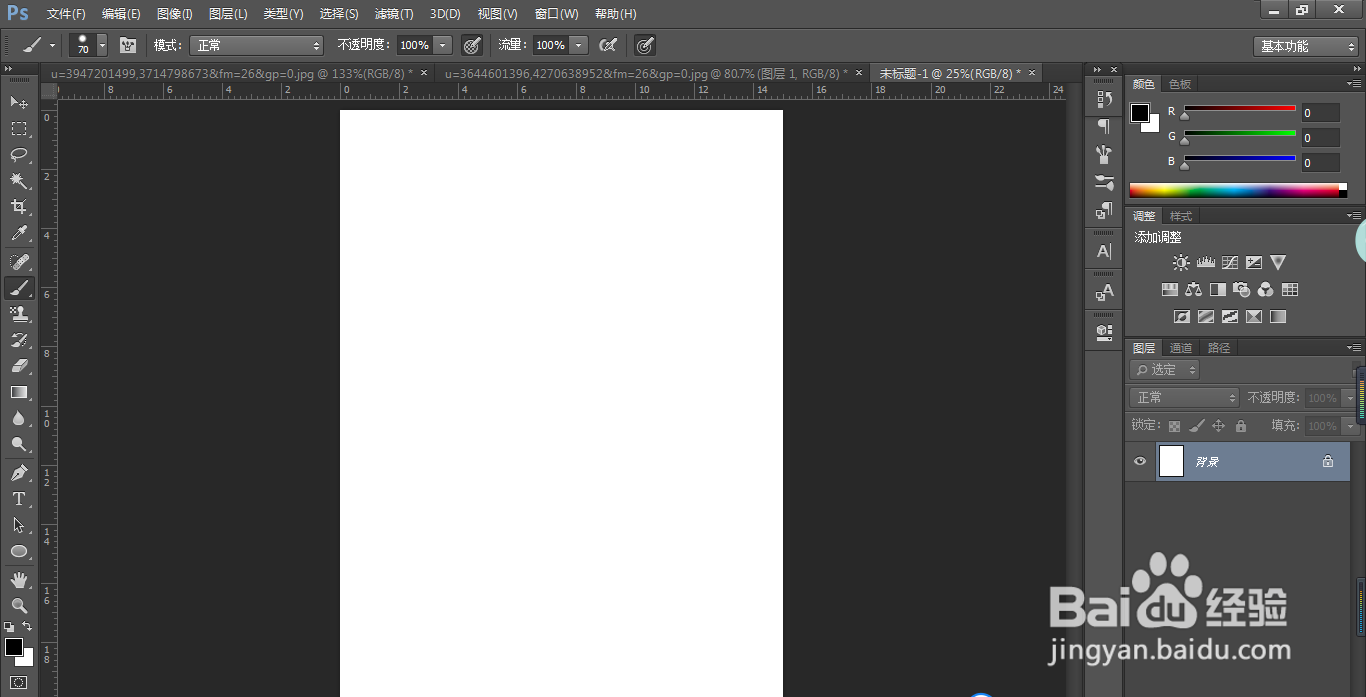 2/12
2/12 3/12
3/12 4/12
4/12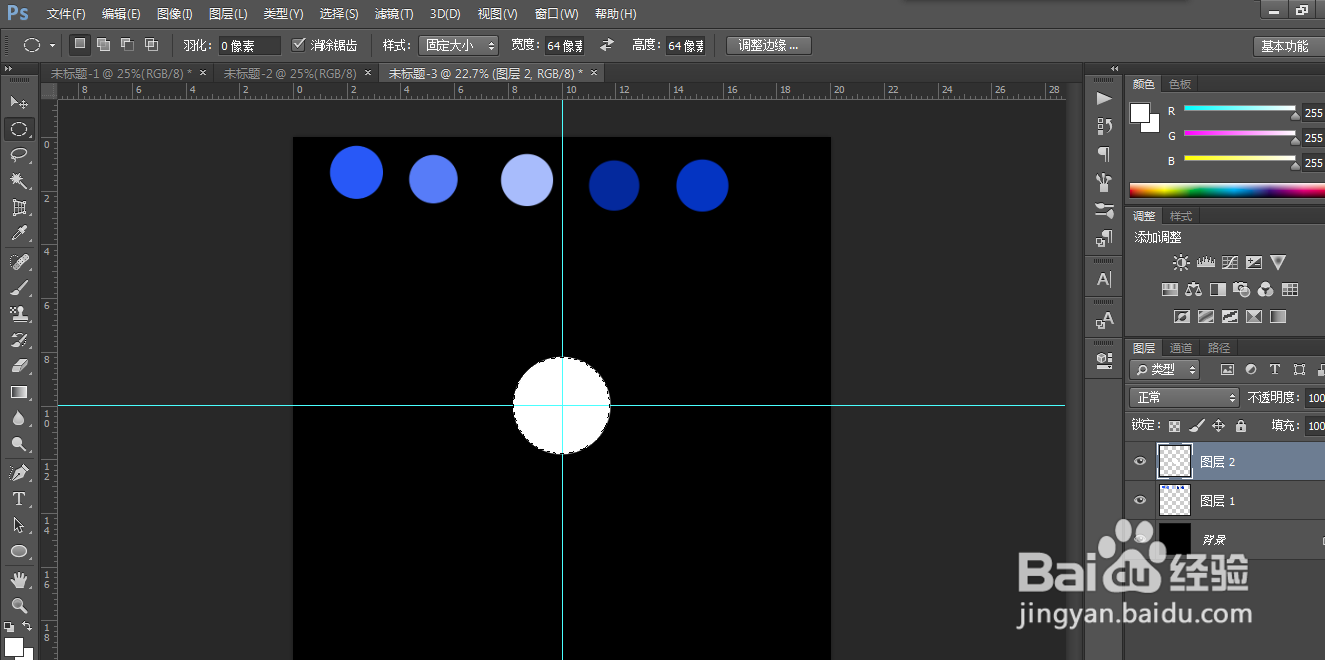 5/12
5/12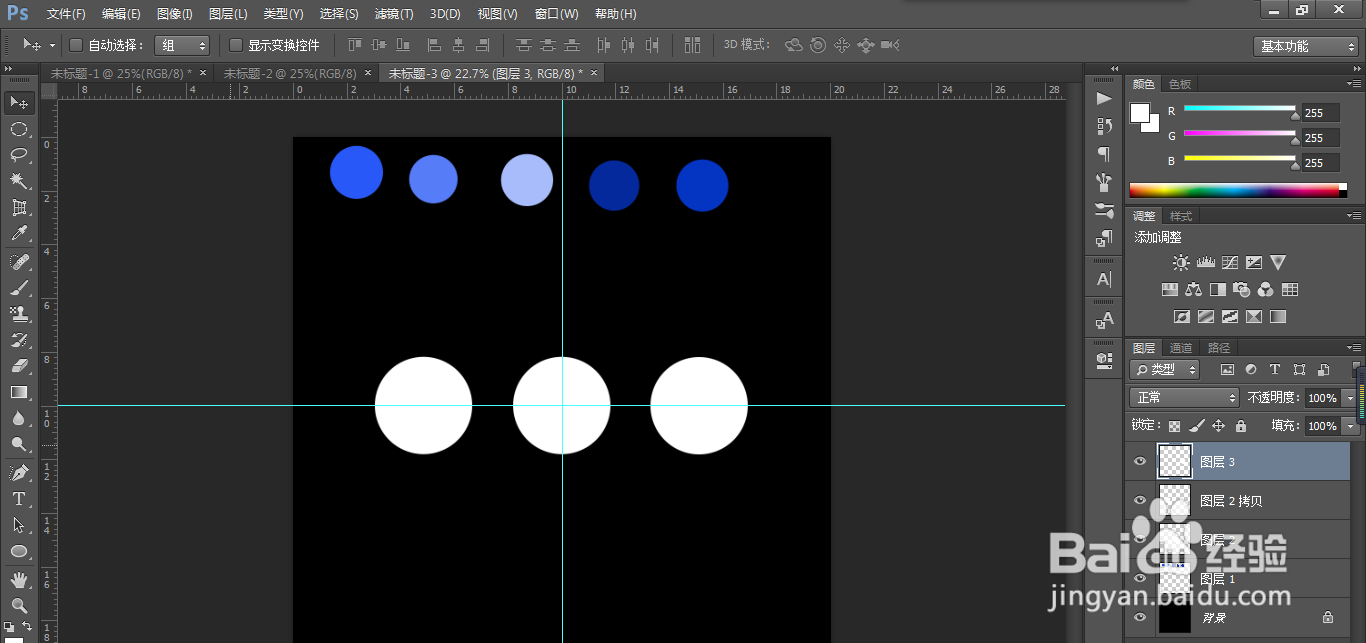 6/12
6/12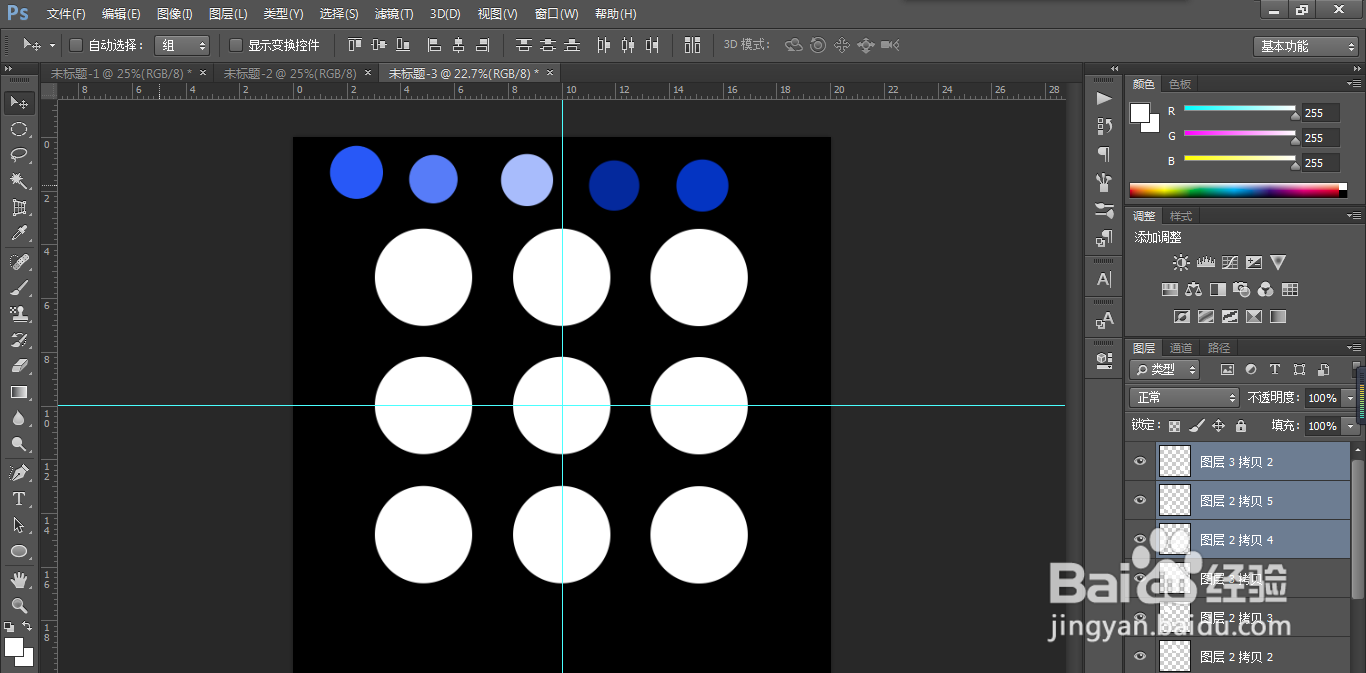 7/12
7/12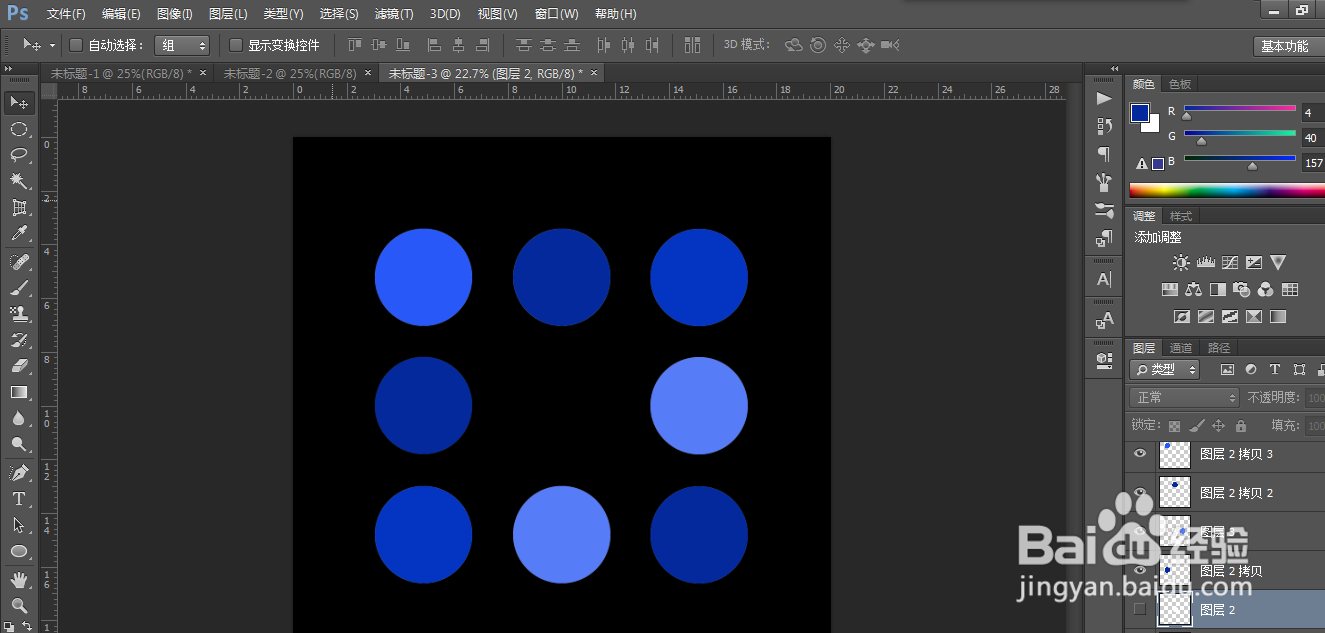 8/12
8/12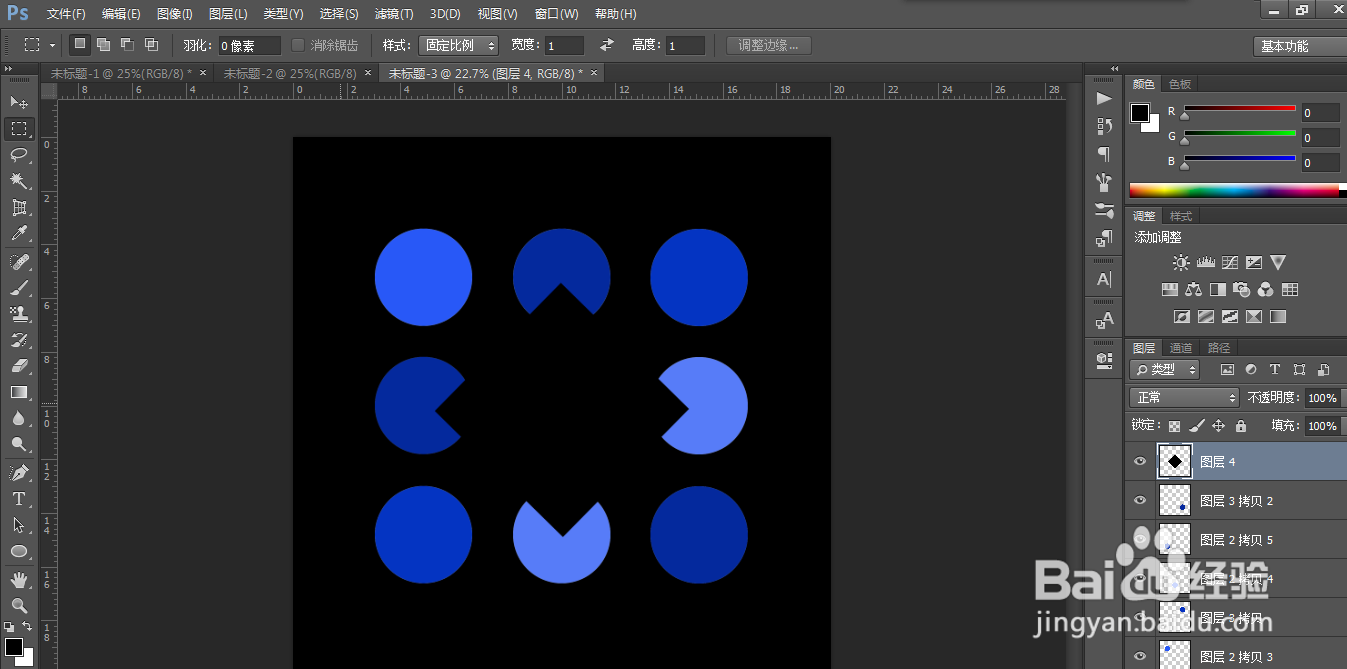 9/12
9/12 10/12
10/12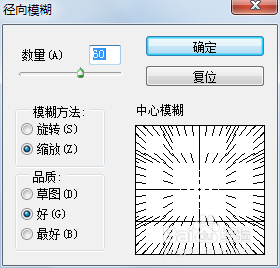 11/12
11/12 12/12
12/12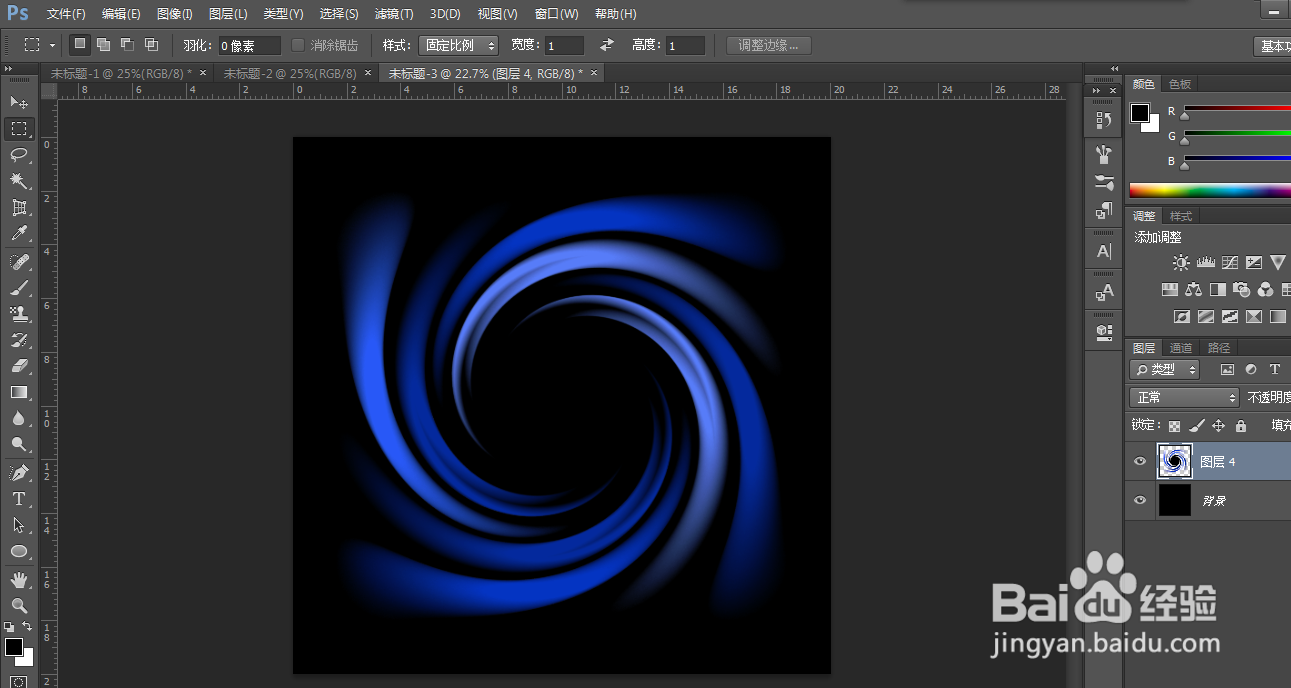
打开ps软件,新建一个文档,填充背景为黑色。
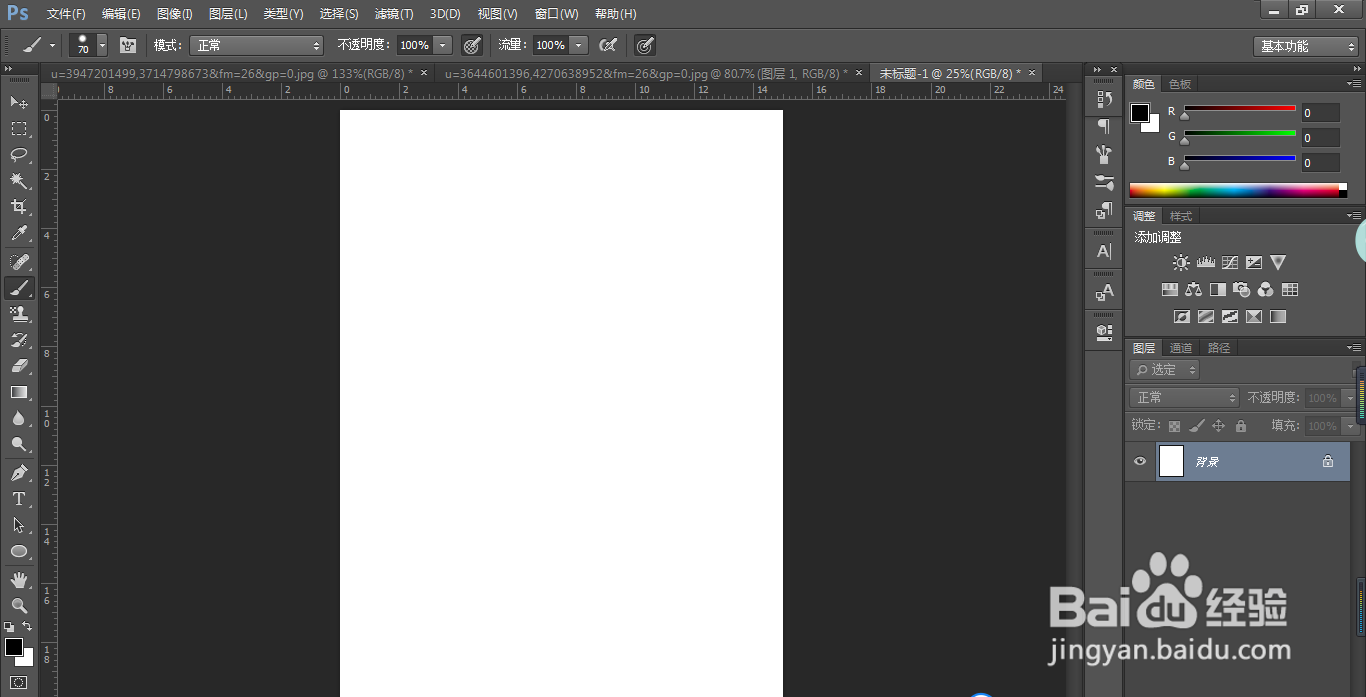 2/12
2/12新建一个图层,使用椭圆型工具,画出一个圆,填充颜色,再多画出几个圆,只做颜色参考使用。
 3/12
3/12调出参考线,做对比使用。
 4/12
4/12再新建一个图层,使用椭圆工具,按住shift绘制一个圆形,填充白色。
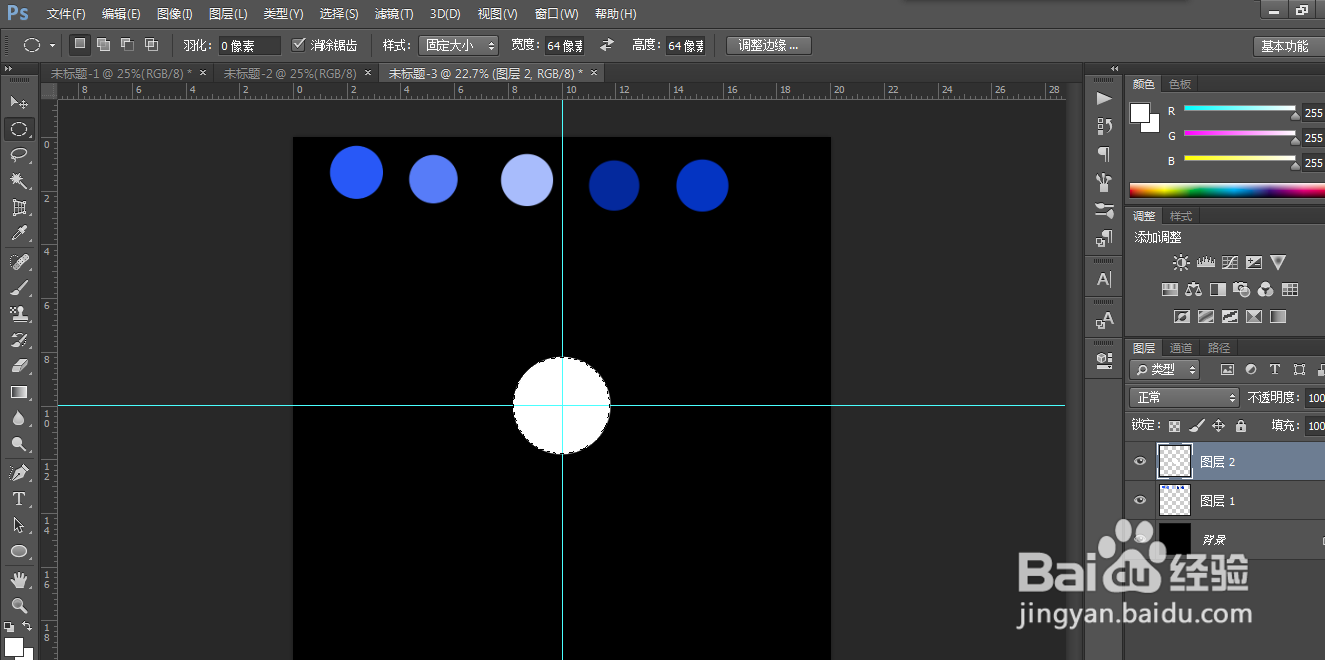 5/12
5/12按住ctrl+J复制两个图层出来,移动到合适位置。
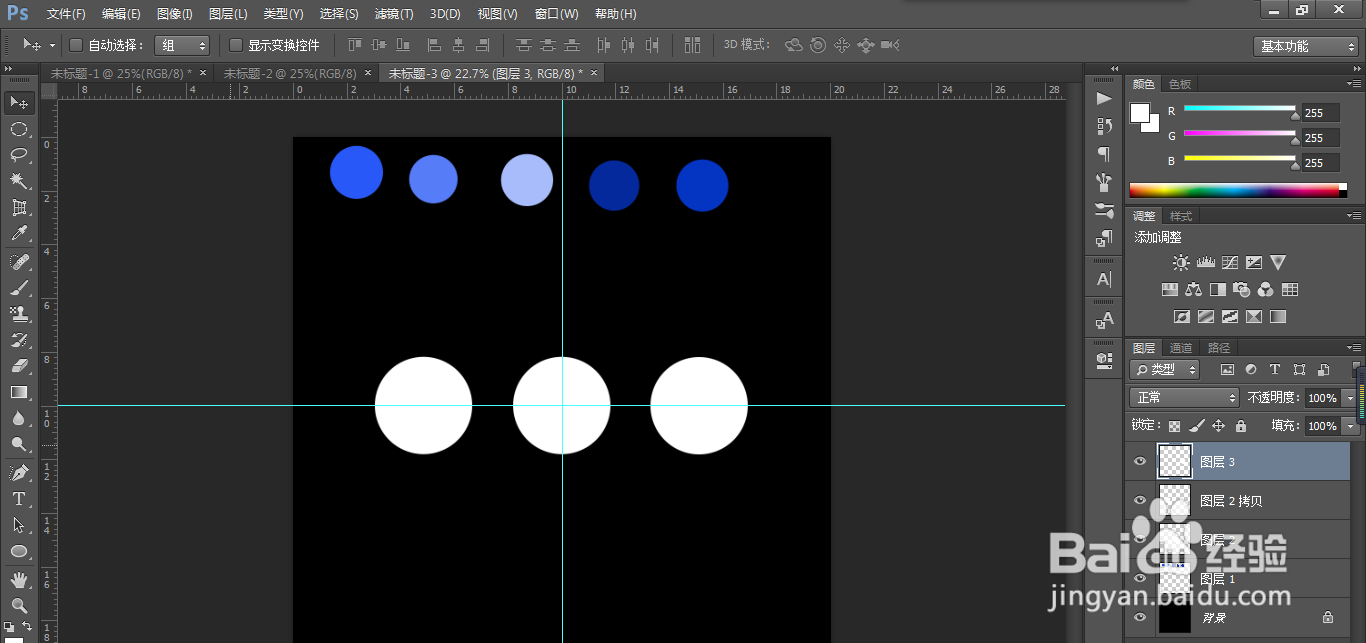 6/12
6/12按住ctrl键,点击刚刚复制出来的三个图层,再复制两次,移动好位置。
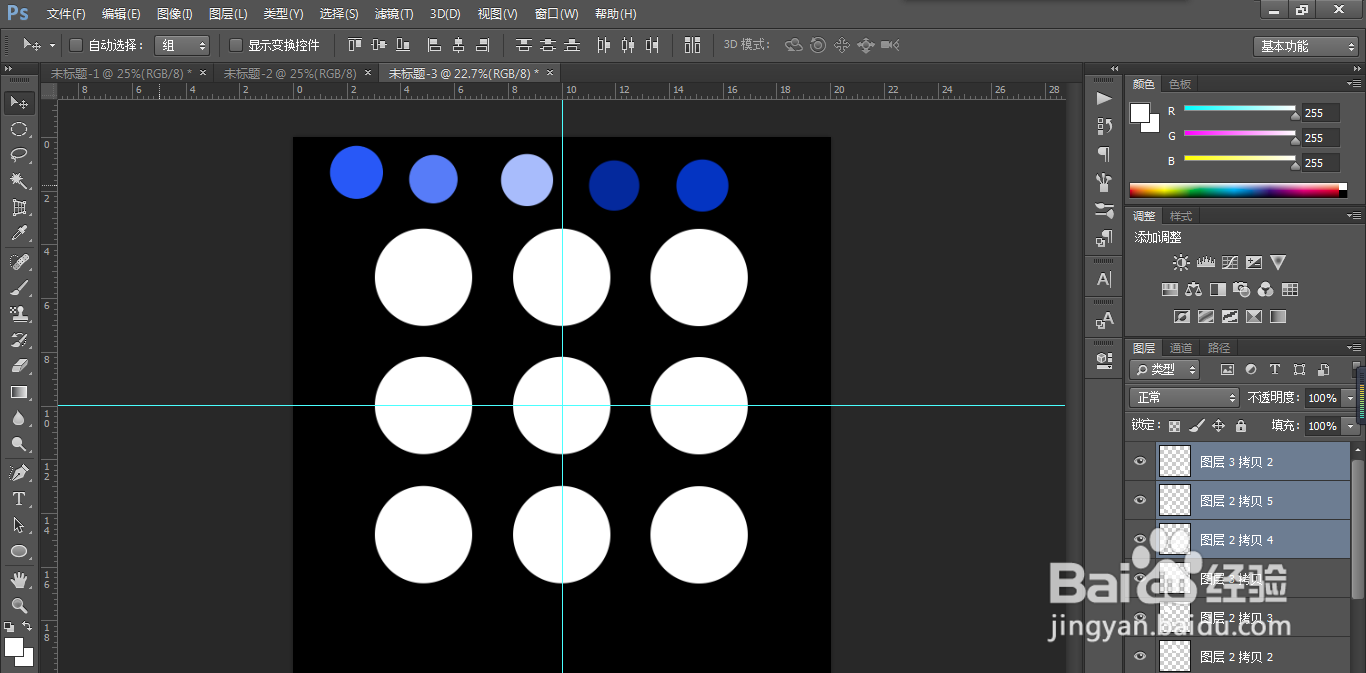 7/12
7/12点击单个图层,按住ctrl键创建选区,这时就可以运用到上面填充好的颜色来填充颜色了。再把颜色图层隐藏,或者删除,找到中间那个圆形图层也删除掉。
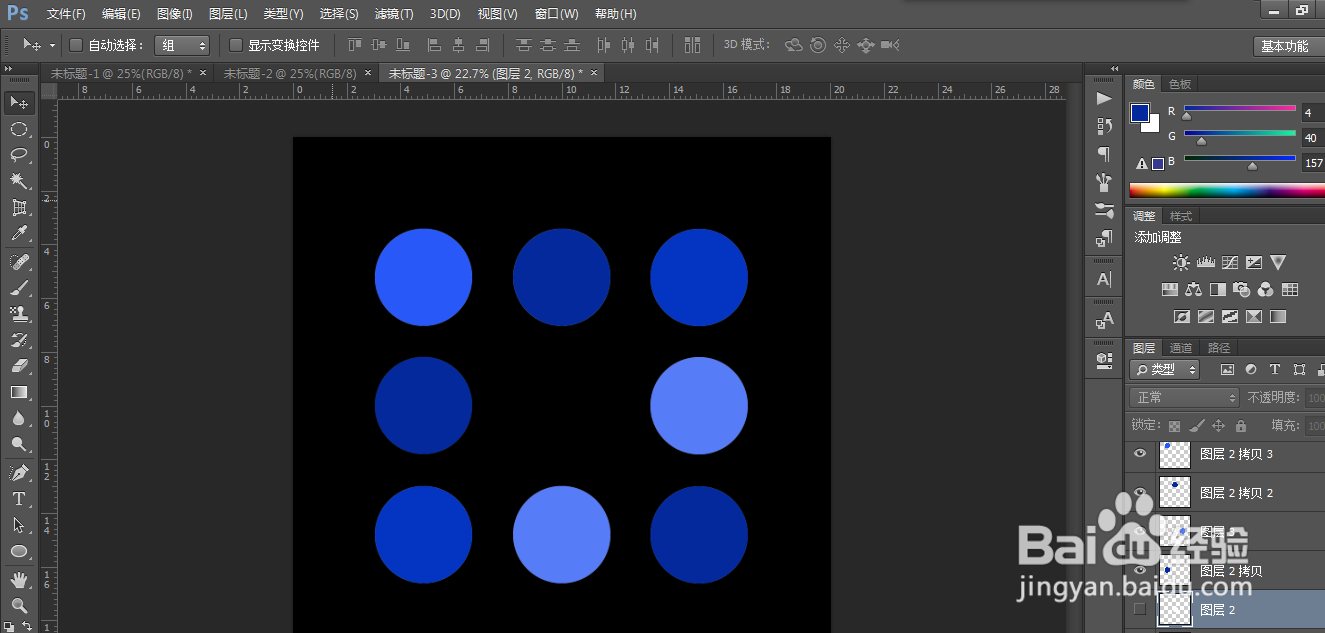 8/12
8/12使用矩形工具绘制一个正方形,旋转调整位置,填充黑色。
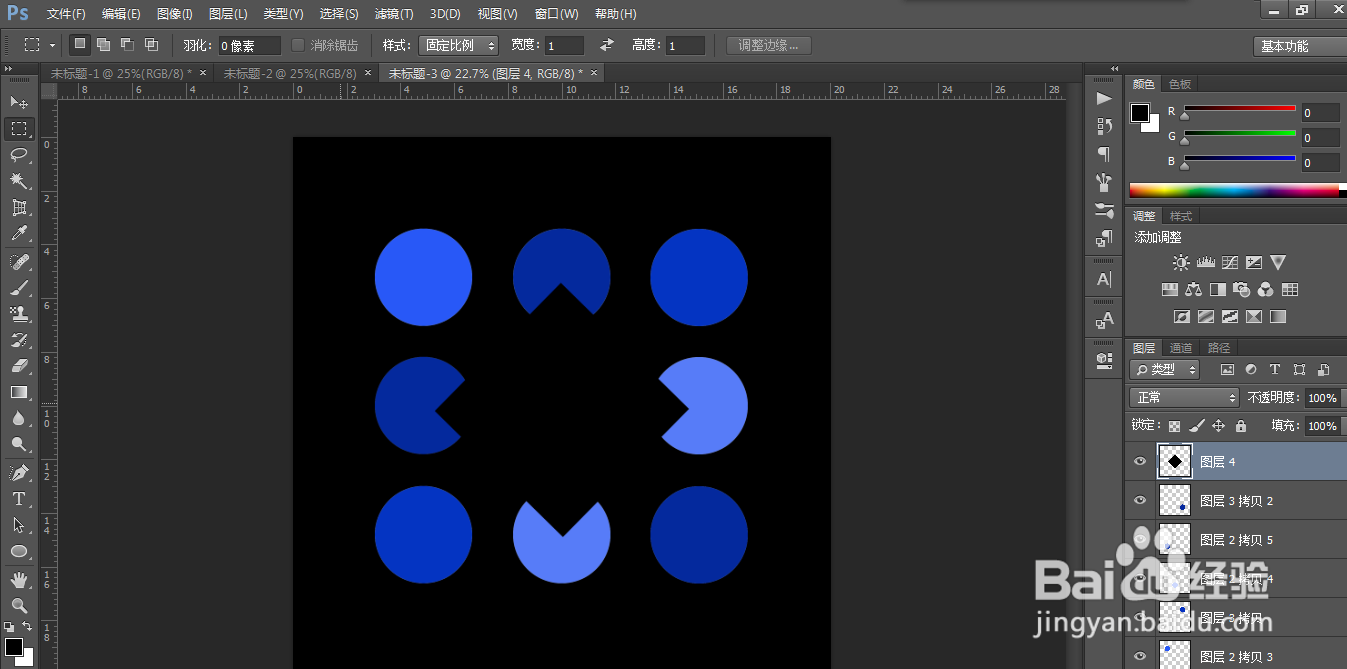 9/12
9/12按住ctrl键选中所有图层,再按住ctrl+E键合并图层。
 10/12
10/12执行滤镜—模糊—径向模糊,选中缩放,调整数量,点击确定。
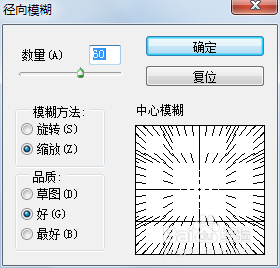 11/12
11/12再次执行滤镜—扭曲—旋转扭曲,调整角度数值。
 12/12
12/12点击确定,旋转纹理背景就制作完成了。
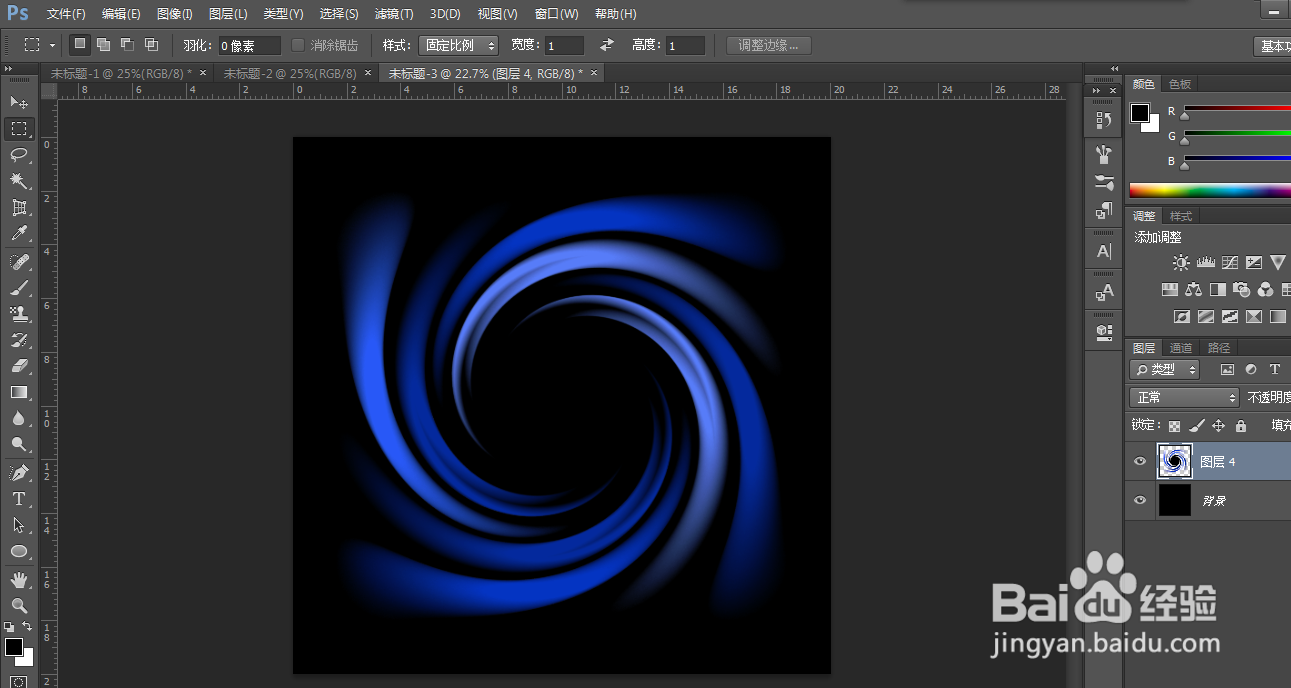
版权声明:
1、本文系转载,版权归原作者所有,旨在传递信息,不代表看本站的观点和立场。
2、本站仅提供信息发布平台,不承担相关法律责任。
3、若侵犯您的版权或隐私,请联系本站管理员删除。
4、文章链接:http://www.1haoku.cn/art_1247429.html
上一篇:皇帝成长计划2h5怎么举办科举
下一篇:如何在企业微信里查看我使用过的小程序
 订阅
订阅